|
Greenfish Icon Editor Pro è un potente editor di icone, cursori, animazioni e librerie di icone. Il supporto dei livelli con gestione avanzata delle selezioni lo rende uno strumento freeware davvero unico e professionale per la progettazione di piccole immagini pixelgraphic. GFIE offre filtri di alta qualità come Bevel, Drop Shadow e Glow; supporta la modifica di cursori animati e la gestione di librerie di icone. È leggero, con un'interfaccia utente multilingue, pulita e personalizzabile che lo rende davvero facile da imparare e da usare.
<Clicca
qui> per scaricare il programma.
Installazione
Lanciamo il file di installazione e clicchiamo su Next
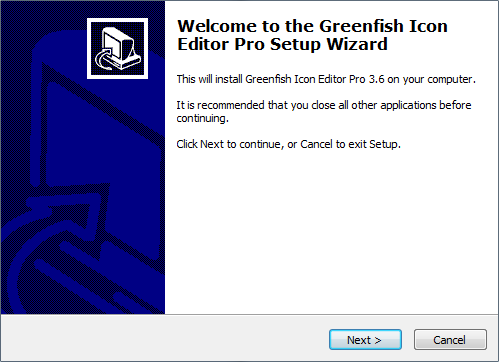
accettiamo la licenza e
clicchiamo su Next
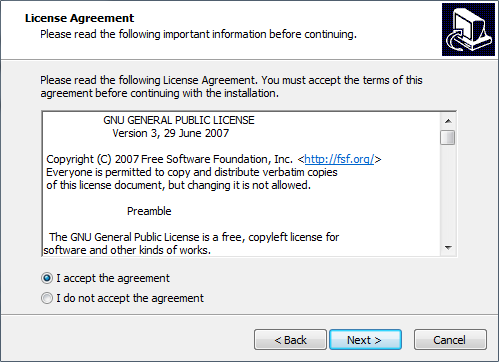
clicchiamo su Next
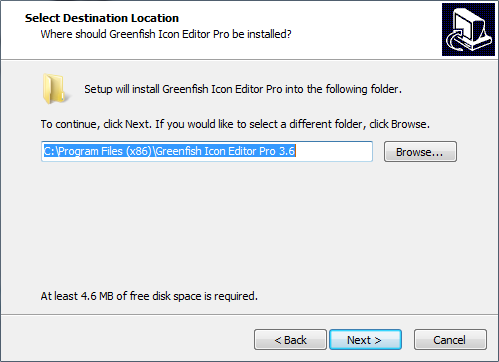
clicchiamo su Next
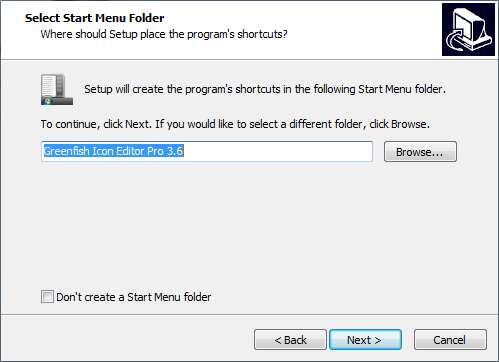
clicchiamo su Next
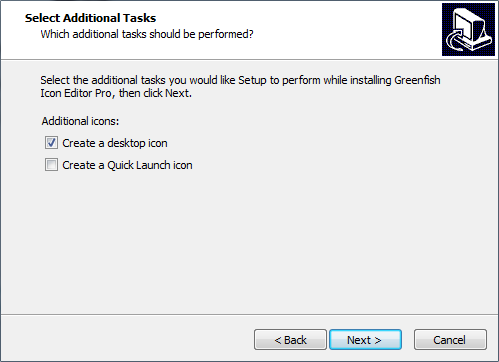
clicchiamo su Install
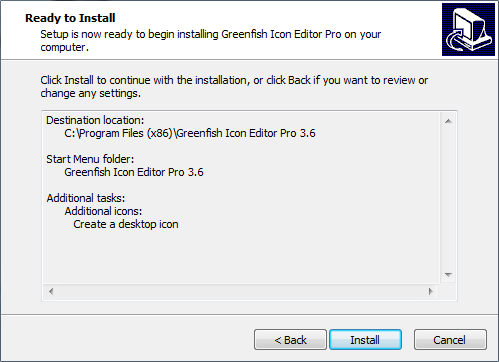
clicchiamo su Finish

Descrizione
Al primo avvio andiamo subito nel menu Settings
e selezioniamo Language

Selezioniamo Italian
e clicchiamo su OK
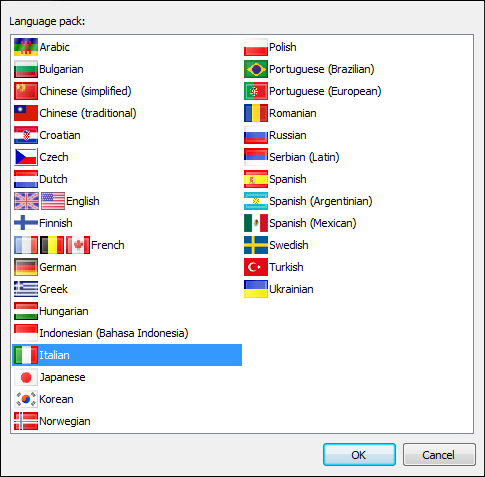
Questa è la finestra del programma
all'avvio
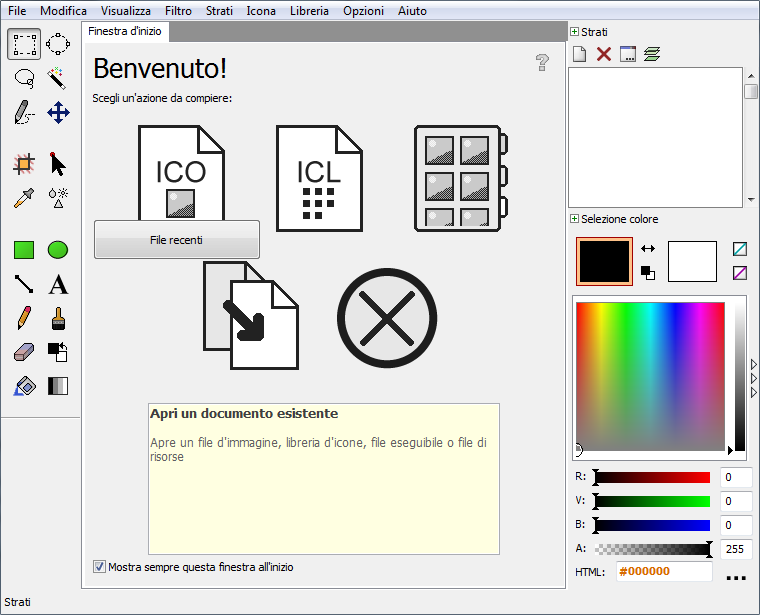
Chiusa la finestra di benvenuto ci
troviamo con lo schermo grigio
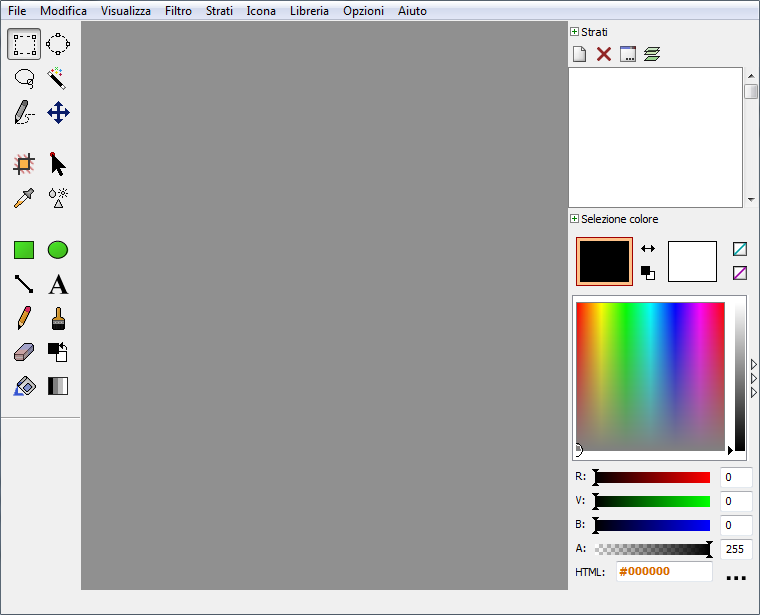
Per disegnare una nuova icona andiamo
nel menu File - Nuova grafica
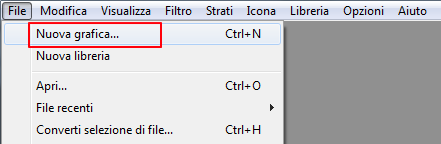
In questa finestra selezioniamo la grandezza
dell'icona che vogliamo realizzare e clicchiamo sui OK
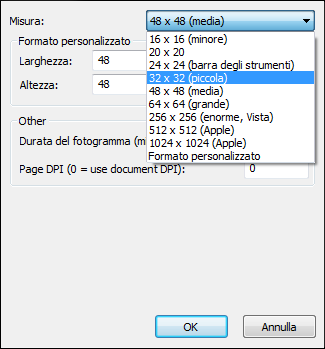
Ho scelto di realizzare un'icona 32x32
pixel, al centro dell'immagine vediamo la figura con tanti
quadratini, siamo pronti per iniziare
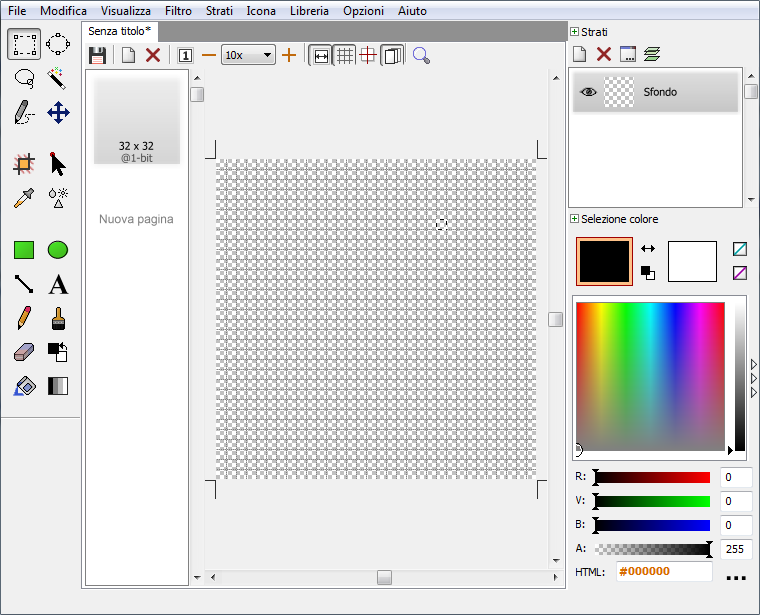
Nel menu a sinistra possiamo scegliere
lo strumento di disegno che ci occorre, ho selezionato lo
strumento linea e ho eseguito questo disegno, ho poi usato
il secchio per riempire di colore rosso il triangolo interno
e il colore celeste per lo sfondo, è bene sapere che se non
colorate lo sfondo questa comparirà trasparente, la
miniatura piccola ci mostra il risultato finale dell'icona.
E fin troppo semplice, vero?
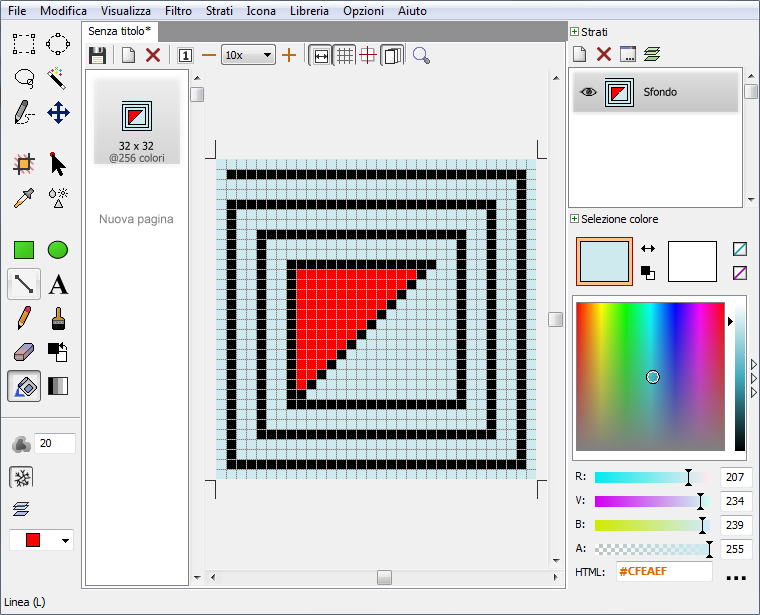
Vediamo adesso come prendere l'icona di
un programma. Andiamo nel menu File -
Apri
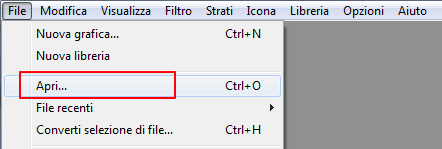
Per questo esempio ho scelto il
programma Firefox, sono entrato nella cartella Programmi
dove è installato e ho selezionato il file EXE
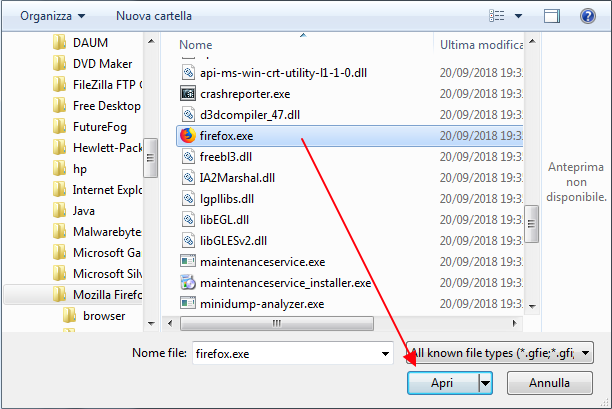
Prima di questa compare un'altra
finestra con varie icone di Firefox, ho cliccato su quella
che mi interessava ed è comparsa questa finestra.
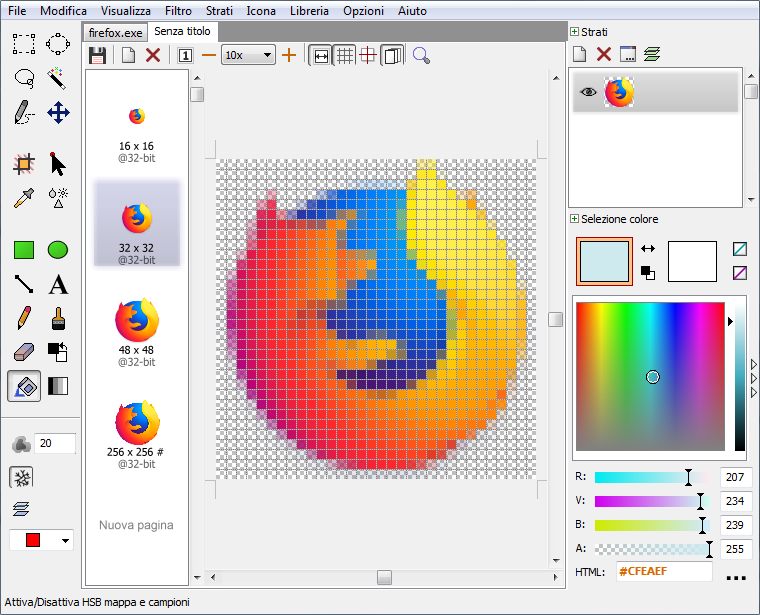
Decido di salvare l'icona 32x32 pixel,
lo seleziono con il pulsante destro del mouse e dal menu
clicco su Esporta pagina
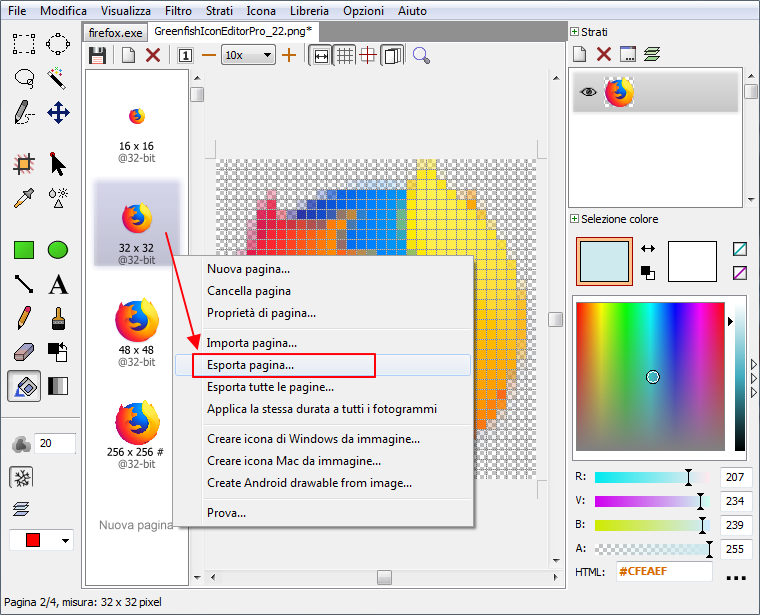
Do un nome all'icona da salvare
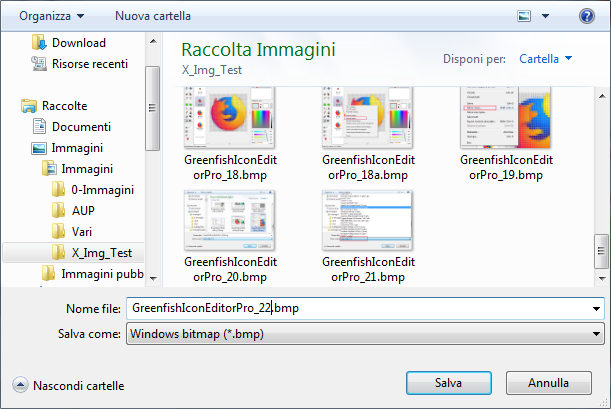
e seleziono il formato grafico: Gif,
Ico, Png o altro
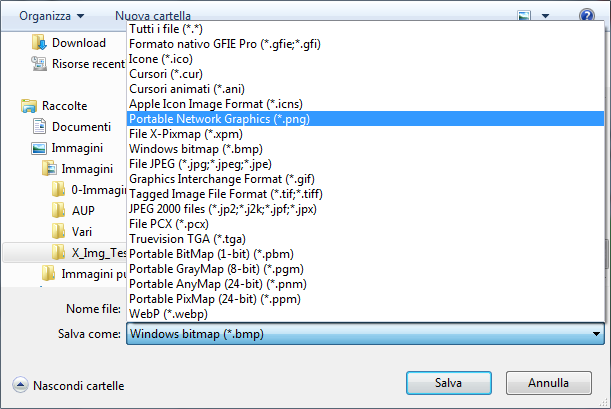
Questa e l'icona Firefox in formato PNG
a 32x32 pixel

Per gli esperti di programmazione che
vogliono includere l'icona nel proprio programma è meglio
salvare l'immagine in multiformato, una sola icona contiene
più immagini a varie risoluzione che compariranno a seconda
della grandezza delle finestre di windows
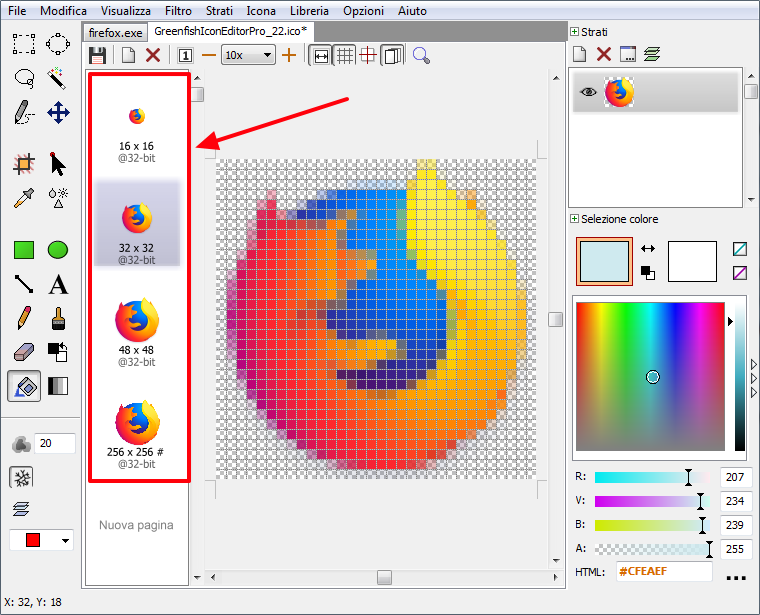
Per salvare in multiformato andiamo nel
menu File - Salva con nome
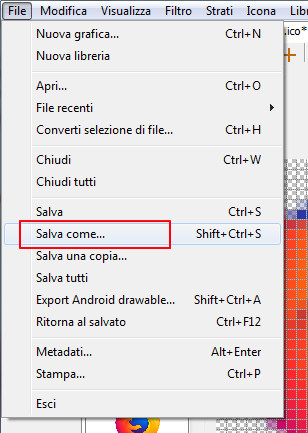
L'unico formato che supporta le
immagini multiple è l'ICO,
qualsiasi altro formato salverà solo la prima immagine
della serie
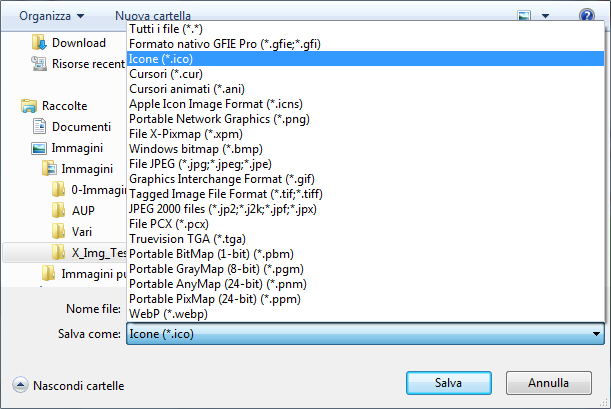
Ecco qui come si vede in una finestra
di Windows selezionato per vedere le miniature GRANDI, il
formato PNG 32x32 si vedrà sempre piccolo, quella in
multiformato mostrerà dall'icona più piccola 16x16 a
quella più grande 256x256 pixel
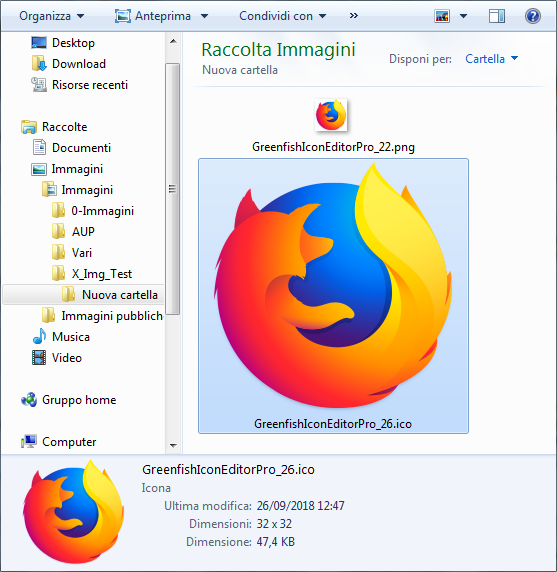
Con questo programma è possibile
creare icone anche da una foto, basta caricarla dal menu File
- Apri e comparirà questa finestra
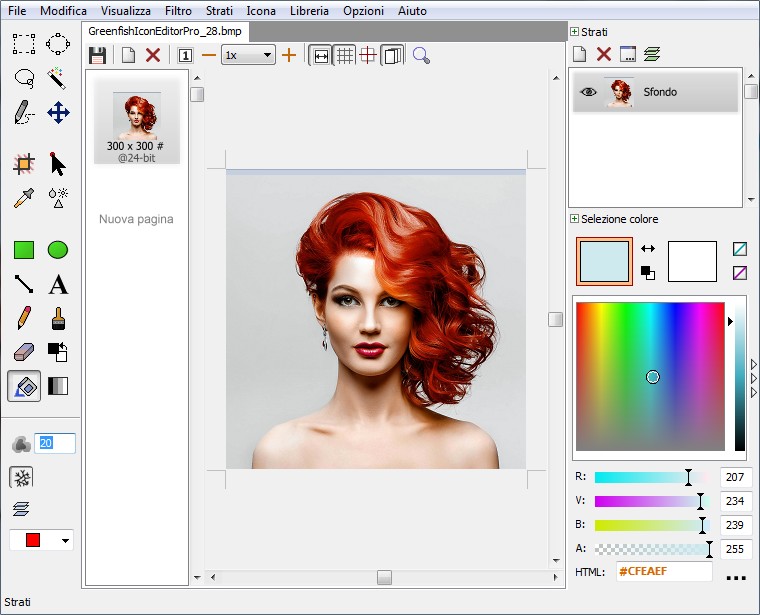
Per creare l'icona selezioniamo
l'immagine con il pulsante destro del mouse e spuntiamo
Creare icona di Windows da immagine

In questa finestra selezionate i vari formati
che desiderate e cliccate su OK

Ecco qui le varie icone in vari formati
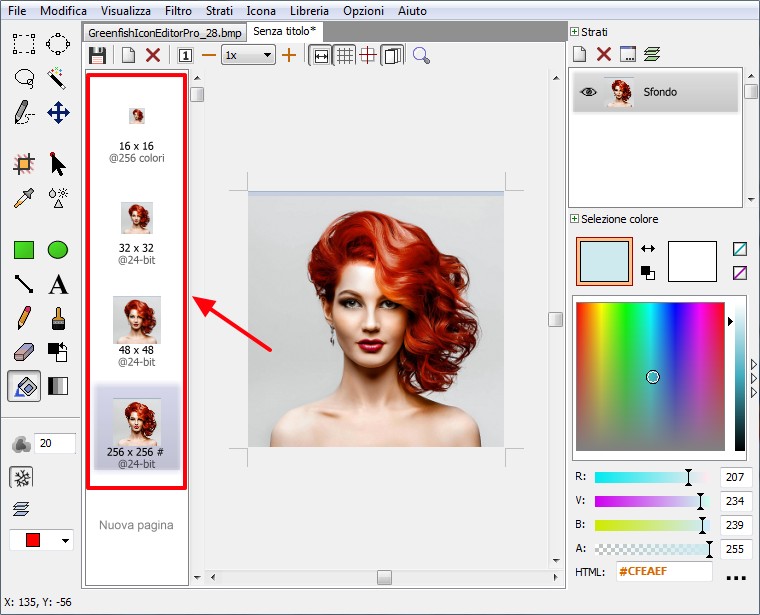
Il programma contiene molte altre funzioni, con un po' di
pratica riuscirete a carpirne tutte.
|